|
|
Windows 8 / 8.1のワードパッドで文章に現在の日付を挿入する方法 | ||
Windows 8 / 8.1のワードパッドで文章に現在の日付を挿入する方法 |
Q&A番号:016874 更新日:2015/03/12
|
Q&A番号:016874 更新日:2015/03/12 |
 | Windows 8 / 8.1のワードパッドで、文章に現在の日付を挿入する方法について教えてください。 |
 | 「日付と時刻」機能を利用すると、現在の日付を好みの表示形式で文章に挿入することができます。 |
「日付と時刻」機能を利用すると、現在の日付を好みの表示形式で文章に挿入することができます。
はじめに
ワードパッドでは、リボンの「日付と時刻」機能を利用すると、文書内の任意の場所に、手入力することなく現在の日付を挿入できます。
表示形式は複数用意されており、時刻の形式で挿入することも可能です。
- Windowsで設定されている日付と時刻を基に、現在の日時が挿入されます。
- 「日付と時刻」機能で挿入した日時は、自動的に更新する機能はないため、挿入時のまま固定されます。
操作手順
Windows 8 / 8.1のワードパッドで文章に現在の日付を挿入するには、以下の操作手順を行ってください。
※ ここではWindows 8.1の画面で案内していますが、 Windows 8でも同様の操作が行えます。
ワードパッドを起動し、文章を作成して、日付を挿入したい個所にカーソルを移動します。
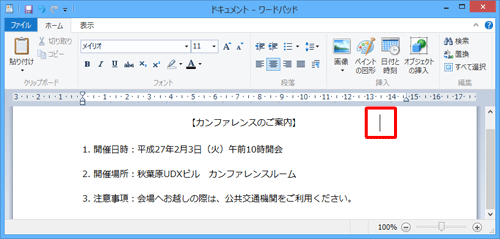
リボンから「ホーム」タブをクリックして、「挿入」グループの「日付と時刻」をクリックします。
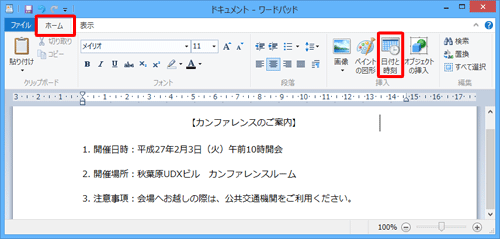
「日付と時刻」が表示されます。
「利用できる形式」ボックスから任意の形式をクリックして、「OK」をクリックします。
ここでは例として、「2015年1月9日金曜日」をクリックします。
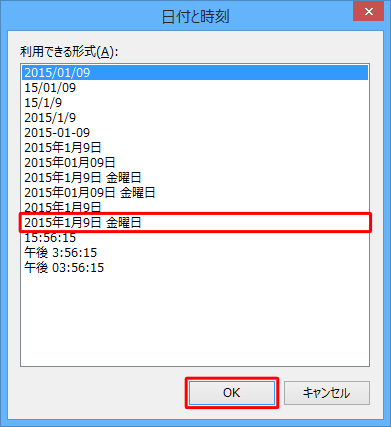
補足
文章に現在の時刻を挿入したい場合は、「利用できる形式」ボックスから時刻の形式をクリックします。
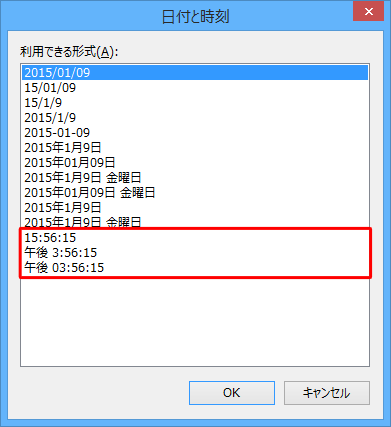
以上で操作完了です。
文章に現在の日付が挿入されたことを確認してください。
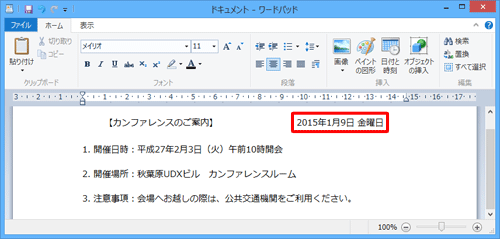
このQ&Aに出てきた用語
|
|
|


 ワードパッドで文章に現在の日付を挿入する方法
ワードパッドで文章に現在の日付を挿入する方法








